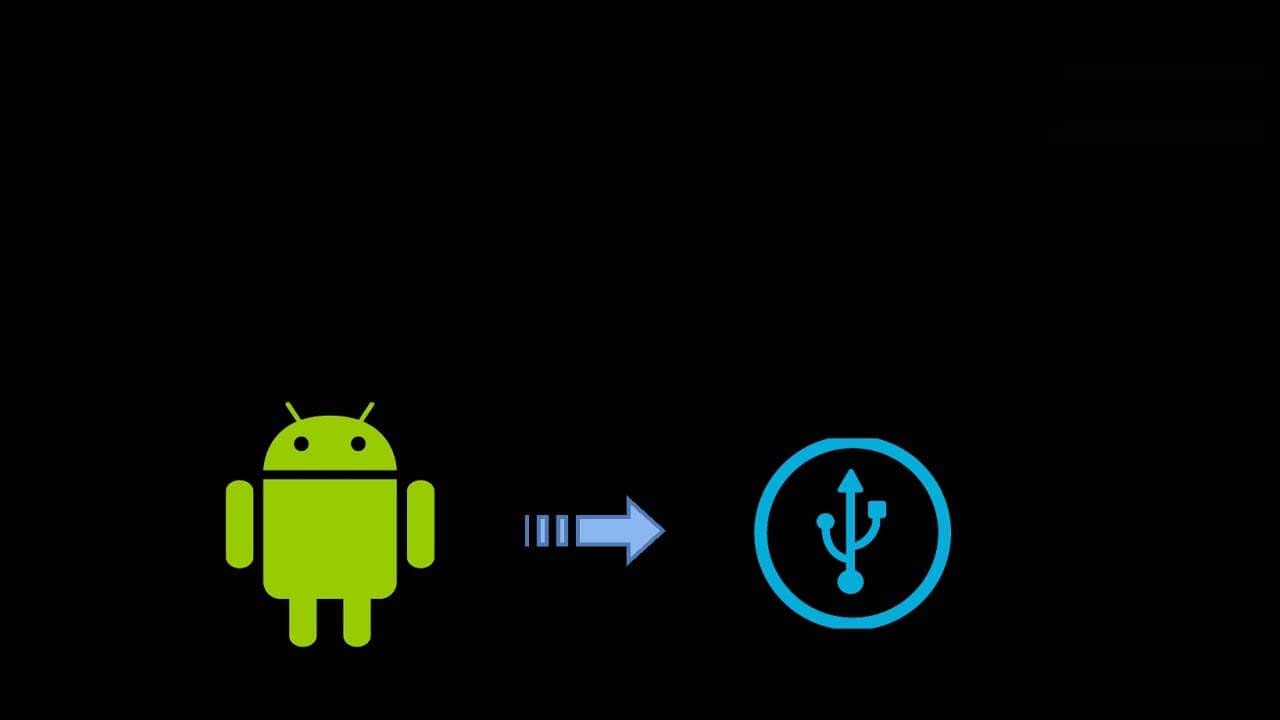
Sei tra quegli utenti Android che si chiedono come abilitare il debug USB su un telefono Android bloccato ?
Molti utenti potrebbero aver sentito o riscontrato abilitare il debug USB su funzionalità Android bloccate ogni volta che si tenta di eseguire qualcosa in anticipo sui telefoni Android.
Nel caso in cui hai bloccato il tuo dispositivo Android e hai dimenticato la password, questa funzione ti aiuterà a sbloccare il telefono. Gli utenti stanno cercando soluzioni in vari siti di forum, dai un’occhiata:
C’è un modo per attivare il debug USB sul bloccati i telefoni Android se io ce l’ho accesso fisico a qualcuno di cellulare, ma il cellulare bloccato.
Come posso abilitare il debug USB?
In questo articolo, ho fornito alcuni metodi che ti guideranno su come abilitare il debug USB su un telefono Android bloccato.
Prima di passare attraverso i metodi, scopri cosa significa il debug USB di Android?
Cosa significa il debug USB di Android?
Il debug Android è un processo che converte il dispositivo Android con il kit di sviluppo software Android (Android SDK) utilizzando USB tra il telefono e il PC.
Sia il PC che il telefono comunicano e iniziano a ricevere file o comandi dai telefoni Android al PC. Ciò consentirà al tuo PC di accedere a tutte le informazioni insieme ai file di registro che si trovano sul dispositivo Android.
Qui il problema sorge quando l’utente cerca di abilitare la modalità di debug USB su un telefono Android bloccato. Quindi, senza indugio continua a leggere l’articolo per le soluzioni.
Cosa significa Modalità debug USB?
La modalità di debug USB è un tipo di modalità che collega il telefono Android direttamente al PC quando è acceso. Dopo che il tuo Android è connesso al tuo PC , puoi trasferire facilmente i file.
Sia che si tratti di modalità di debug Android o USB, entrambi sono uguali solo il nome è diverso. Ora che conosci la modalità di debug USB di Android, prova ad abilitarlo su un telefono Android bloccato.
Come abilitare il debug USB su un telefono Android bloccato?
Esistono molti metodi che possono aiutarti ad abilitare il debug USB su un telefono Android bloccato. Alcuni di essi sono indicati di seguito, esaminarli uno dopo l’altro e vedere quale abilita la modalità di debug USB.
Metodo 1: Come per sbloccare lo schermo Su Android Phone senza perdita di dati
Quando il tuo telefono è bloccato e non puoi accedere ai dati memorizzati su di esso, niente panico. Basta andare per Android Sblocca strumento che facilmente sbloccare il dispositivo senza alcun problema. Se il tuo dispositivo è bloccato con password, PIN, sequenza o impronta digitale, questo straordinario strumento funziona in modo efficace.
Utilizzando questo software, non è necessario abilitare il debug USB poiché tutti i dati sono facilmente accessibili dopo che sono stati sbloccati. Questo strumento professionale rimuove qualsiasi tipo di schermata di blocco senza alcuna perdita di dati.
Pertanto, senza alcuna preoccupazione, scarica semplicemente il software Android Sblocca e recupera i dati dal telefono Android bloccato senza debug USB.


Metodo 2: abilitare il debug USB tramite l’utilizzo di USB OTG e mouse
Utilizzare un mouse USB e un adattatore OTG per abilitare il debug USB sul dispositivo Android anche se lo schermo è rotto è un’ottima soluzione.
Sia il mouse USB che l’adattatore OTG funzionano in modo efficace, ma prima di utilizzarlo per abilitare il debug USB controlla se supporta o meno il dispositivo Android.

I dispositivi Android in cui è possibile eseguire queste soluzioni sono LG, Lenovo, Samsung, HTC, Sony, Xiaomi, Huawei, Asus, ecc. Ora, segui i passaggi indicati di seguito per sapere come abilitare il debug USB su un telefono Android bloccato :
- Prima di tutto, collega il telefono Android con l’adattatore OTG e il mouse
- Fare clic con il mouse per sbloccare il telefono Android e quindi passare alle impostazioni di debug USB
- Ora collega il telefono Android al tuo computer per riconoscerlo come memoria esterna
- Apri la cartella del telefono dal PC e copia tutti i dati come foto, musica, video, contatti , ecc. Che sono necessari
Questo metodo è utilizzabile per abilitare il debug USB su un telefono Android bloccato.
Metodo 3- Abilita il debug USB su Android dal computer
Diversi utenti Android hanno una domanda in mente su come abilitare il debug USB su Android dal computer ? e cercando la risposta in vari siti di forum.
Bene, abilitare il debug USB su un telefono Android bloccato dal computer in realtà non è possibile, ma puoi provare il comando ADB per eseguire il backup dei dati.
Ecco i passaggi per sapere come abilitare il debug USB utilizzando il comando ADB:
- Prima di tutto, installa lo strumento ADB sul PC
- Puoi scaricarlo dal link fornito http://developer.android.com/sdk/index.html
- Ora, estrai il file zip dello strumento sul tuo PC
- Di solito, SDB richiede la comunicazione del telefono tramite il debug USB, poiché il debug USB è disattivato sul telefono, quindi avvia il dispositivo nella modalità di ripristino ClockworkMod.
- Dopo che il telefono è entrato in modalità di ripristino, avviare lo strumento ADB e collegare il telefono al computer tramite cavo USB
- Digita adb devices nel prompt dei comandi
- Ora digita il comando fornito di seguito per eseguire il backup dei dati da un telefono rotto
adb pull / data / media / clockworkmod / backup ~ / Desktop / Android-up
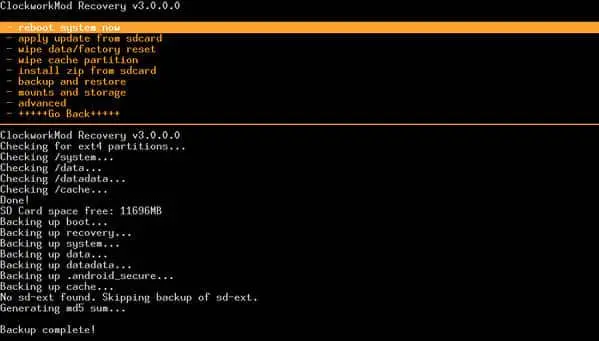
NOTA – Se non sei a conoscenza del comando ADB, non provarlo poiché è un processo rischioso e un singolo errore può causare danni totali al tuo telefono.
Il comando ADB è un potente comando che sbloccherà un telefono rotto. Ricorda che una volta eseguito il comando ADB puoi facilmente estrarre i dati dal telefono Android bloccato con il debug USB.
Metodo 4 – Usa la modalità di ripristino per abilitare la modalità di debug USB
Ecco un’altra soluzione che ti guiderà ad abilitare il debug USB su un telefono Android bloccato utilizzando la modalità di ripristino. Una volta che il tuo dispositivo Android entra in modalità di ripristino , esegui il processo di ripristino / cancellazione dei dati di fabbrica per sbloccare lo schermo Android.
Di seguito sono riportati i passaggi per accedere alla modalità di ripristino:
- Prima di tutto spegni il tuo dispositivo Android
- Premere il pulsante di accensione + il pulsante di aumento del volume + il pulsante di riduzione del volume per accedere alla modalità di ripristino
- La combinazione di tasti può variare da telefono a telefono e in base al modello del dispositivo
- Si aprirà il menu del bootloader Android
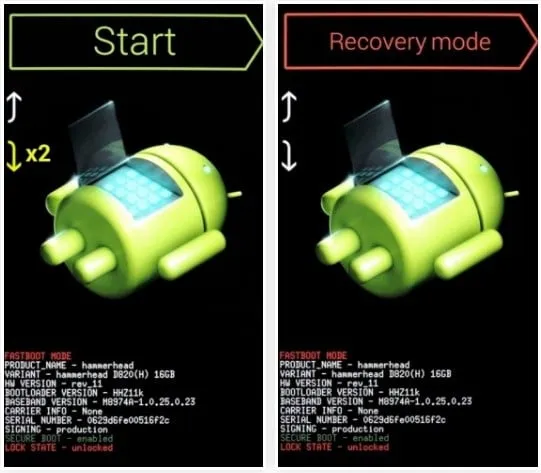
- Selezionare la modalità di ripristino e quindi premere il pulsante di accensione per accedere alla modalità
- Una volta entrati con successo nella modalità di ripristino
- Scegli l’ opzione Cancella dati / ripristino dati di fabbrica
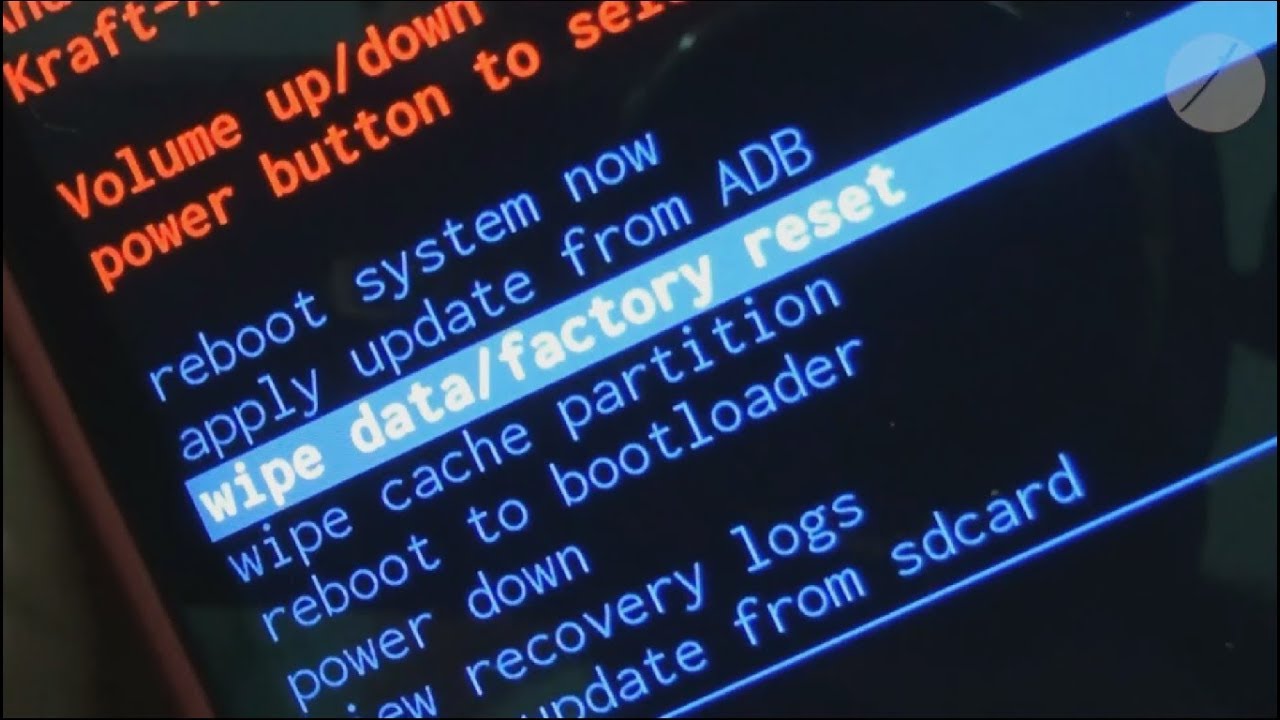
- Dopo aver confermato la selezione, il telefono avvierà il processo
- Una volta completato il processo, riavviare il telefono
Il telefono Android normalmente si accende senza PIN, password o sequenza e sblocca il telefono Android bloccato.
Conclusione
Ci sono alcuni metodi che ti permetteranno di sapere come abilitare il debug USB sui telefoni Android bloccati e alcuni di essi che ho menzionato in questo articolo.
Ho fornito le informazioni pertinenti per superare il problema e ora tocca a te eseguire le soluzioni e sbloccare il tuo telefono Android.

Kim Keogh is a technical and creative blogger and an SEO Expert. She loves to write blogs and troubleshoot several issues or errors on Android and iPhone. She loves to help others by giving better solutions to deal with data recovery problems and other issues.